Hostwinds 튜토리얼
에 대한 검색 결과:
CRON 작업을 생성하면 시스템이 실행하도록 예약 된 공통 작업을보다 쉽게 자동화 할 수 있습니다. 대부분의 경우 스크립트에서 간단한 작업을 실행해야 할 때 Cron 작업이 유용합니다. 많은 웹 사이트 소유자는 Cron Jobs를 사용하여 시간을 절약하고 작업을 자동화합니다.
cPanel에서 Cron 작업 생성
1 단계. cPanel에 로그인
2 단계. 고르다 크론 작업 고급 섹션에서
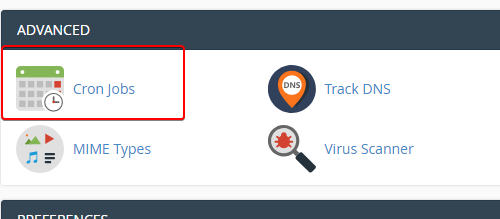
3 단계. 페이지를 공통 설정으로 스크롤하고 CRON 작업의 빈도 및 기간을 선택하십시오. 드롭 다운 메뉴에는 선택할 수있는 미리 채워진 설정이 있습니다.
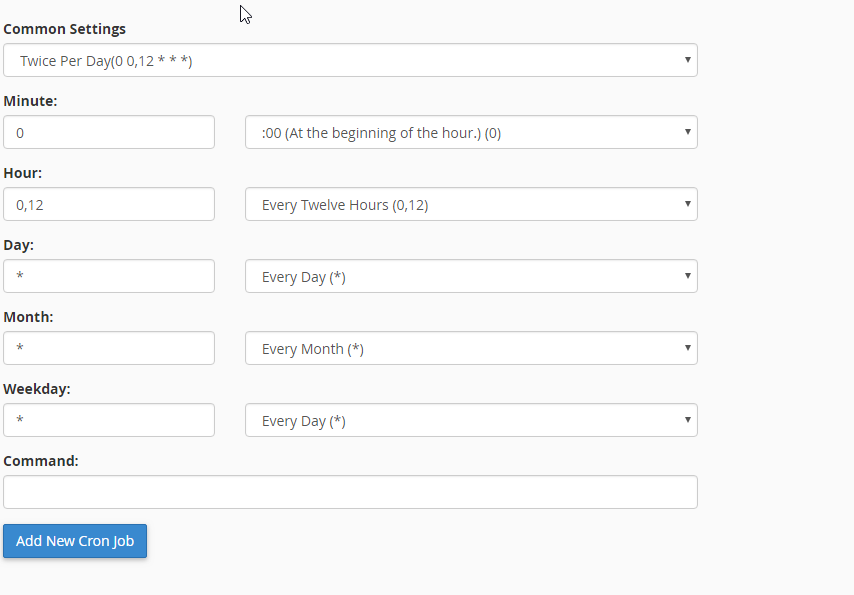
- 공통 설정 -이 드롭 다운 메뉴에서 일반적으로 사용되는 간격을 선택하여 분, 시간, 일, 월 및 평일 텍스트 상자에 설정을 구성하십시오.
- 분 - 크론 작업이 실행될 때마다 또는 cron 작업을 실행하려는 매 시간의 분 사이의 시간 (분).
- 시 - Cron 작업이 실행될 때마다 또는 Cron 작업을 실행하려는 매일 시간의 시간의 시간 수.
- 일 - 크론 작업이 실행될 때마다 또는 Cron 작업을 실행하려는 달의 날 사이의 일 수입니다.
- 달 - Cron 직업이 실행될 때마다 또는 Cron 직업을 운영하고자하는 해의 월 수입니다.
- 주일 — 크론 작업을 실행하려는 요일.
4 단계. 명령 필드에 실행할 명령을 입력하십시오.
5 단계. 딸깍 하는 소리 새 크론 작업 추가
6 단계. 그러면 작업이 추가되었음을 확인하는 화면이 표시됩니다.

명령 텍스트 상자에서 이메일 알림을 사용하지 않으려면> / dev / null 2> / 1을 CRON 작업 줄 끝에 추가하십시오.
작성자 Hostwinds Team / 십일월 13, 2018
